Créez et exécutez des scripts de chargement de données depuis l'éditeur de chargement de données et créez des connexions aux sources de données. Lorsque vous avez chargé les données, l'application peut les utiliser à des fins d'analyse.
Cliquez sur Éditeur de chargement de données sous l'onglet Préparer dans la barre de navigation pour ouvrir l'éditeur de chargement de données.
Éditeur de chargement de données
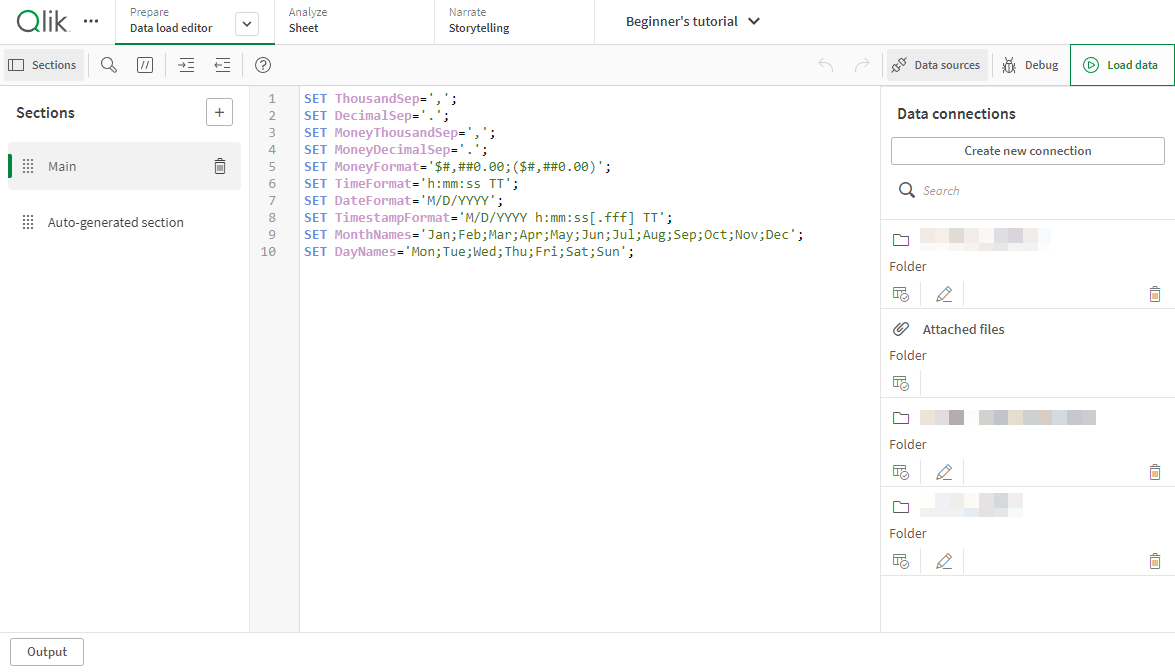
Barre d'outils
Barre d'outils comprenant les commandes les plus fréquemment utilisées pour l'éditeur de chargement de données.
Pour en savoir plus sur le script de chargement de données, voir Enregistrement du script de chargement, Débogage du script de chargement de données et Exécution du script pour charger les données.
Connexions de données
Sous Connexions de données, vous pouvez enregistrer les raccourcis vers les sources de données (bases de données ou fichiers distants) que vous utilisez le plus souvent. Cette zone vous permet aussi de sélectionner les données à charger.
Pour plus d'informations, consultez Connexion aux sources de données et Sélection de données dans l'éditeur de chargement de données.
Éditeur de texte
Vous pouvez rédiger et modifier le code du script dans l'éditeur de texte. Chaque ligne de script est numérotée et un code couleur est utilisé pour identifier les éléments syntaxiques. La barre d'outils de l'éditeur de texte contient des commandes pour Rechercher et remplacer, Mode d'aide, Annuler et Rétablir Le script initial contient des paramètres de variables régionales prédéfinis, par exemple SET ThousandSep=, que vous pouvez éventuellement modifier.
Pour en savoir plus sur les scripts, voir Édition du script de chargement de données et Vue d'ensemble de la syntaxe d'un script.
Sections
Divisez votre script en sections pour en faciliter la lisibilité et la maintenance. Les sections sont exécutées de haut en bas.
Si vous avez ajouté des données à l'aide de l'option Ajouter des données, une section de script de chargement de données intitulée Section générée automatiquement contenant le code de script requis pour charger les données s'affiche.
Pour plus d'informations, voir Organisation du code du script.
Sortie
L'option Sortie permet d'afficher l'état d'enregistrement automatique et tous les messages générés au cours de l'exécution du script.
